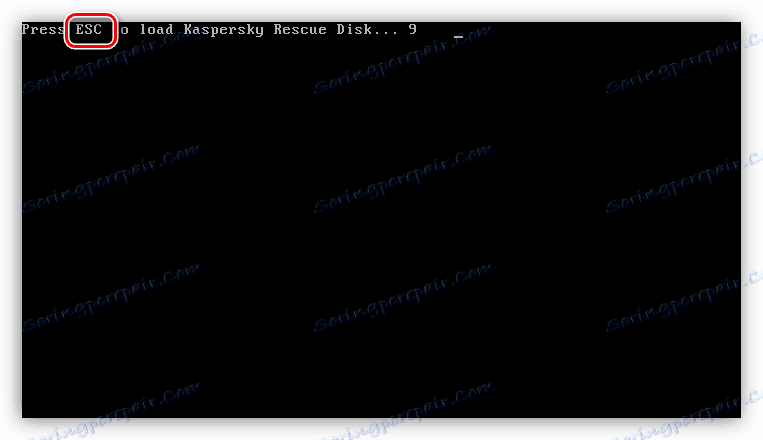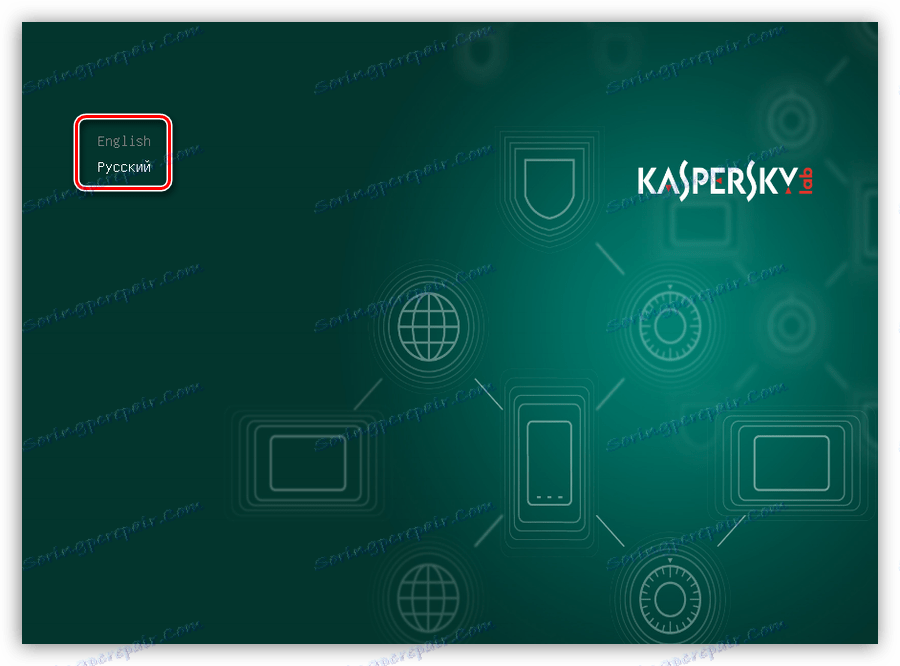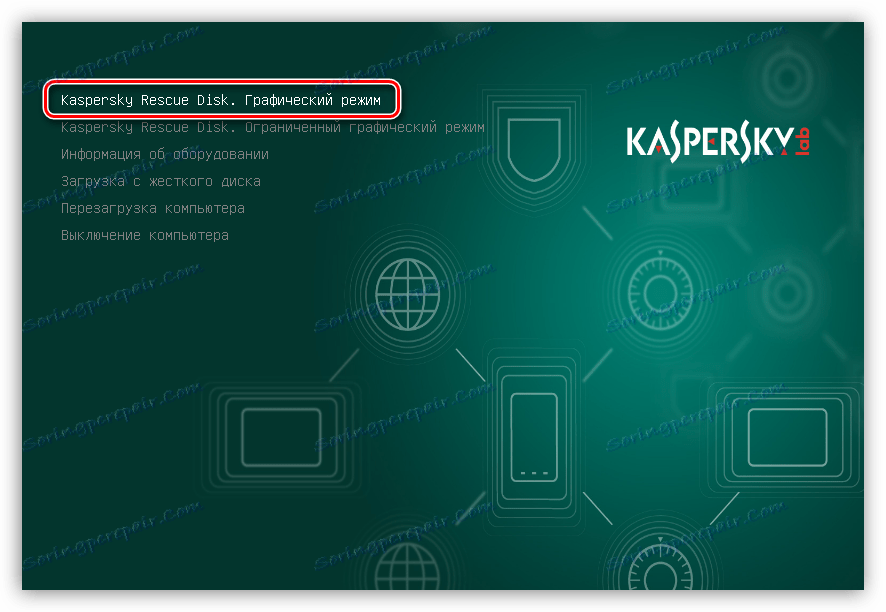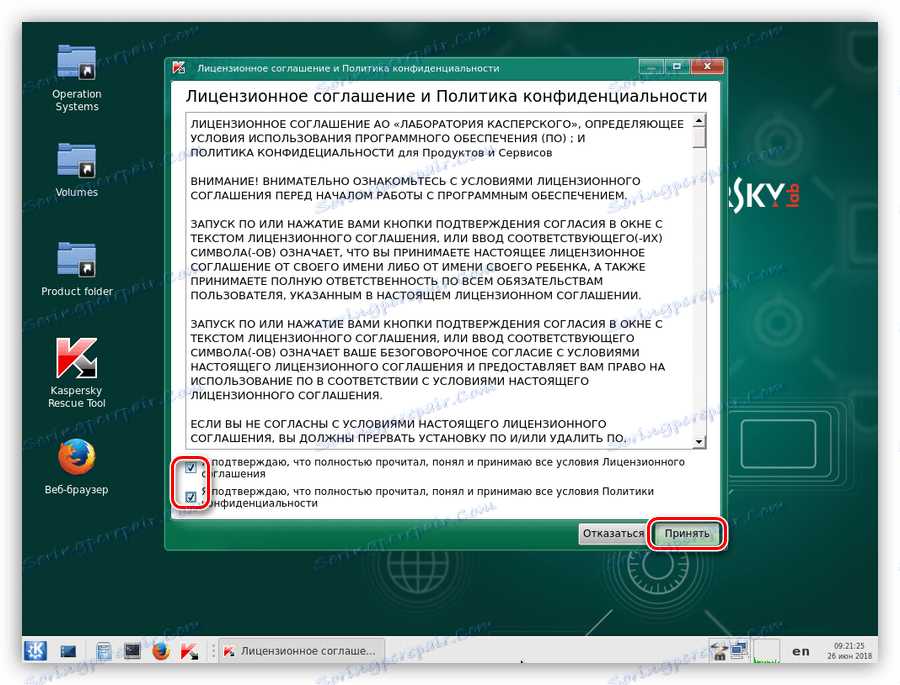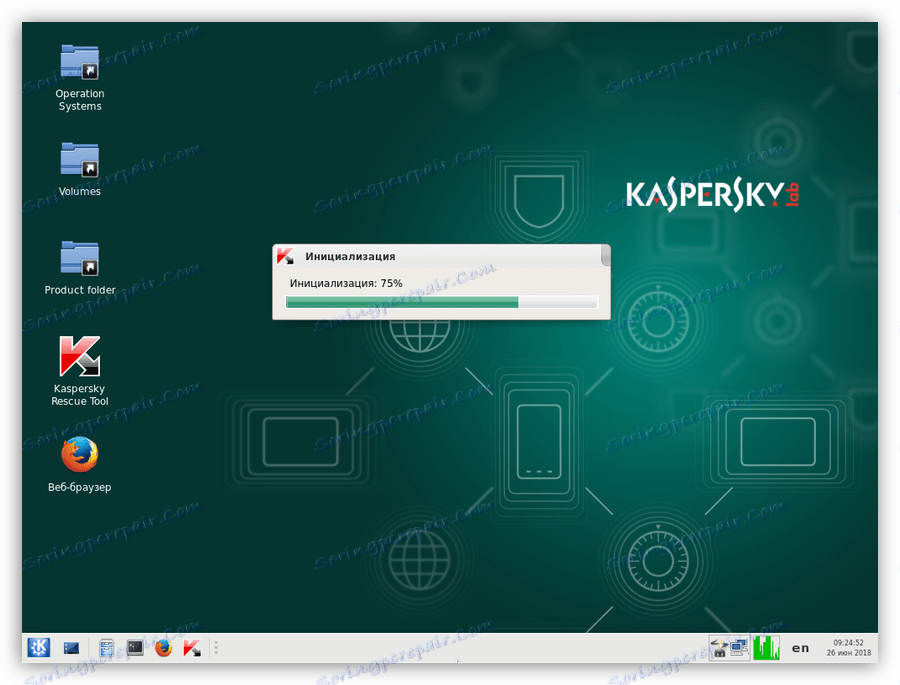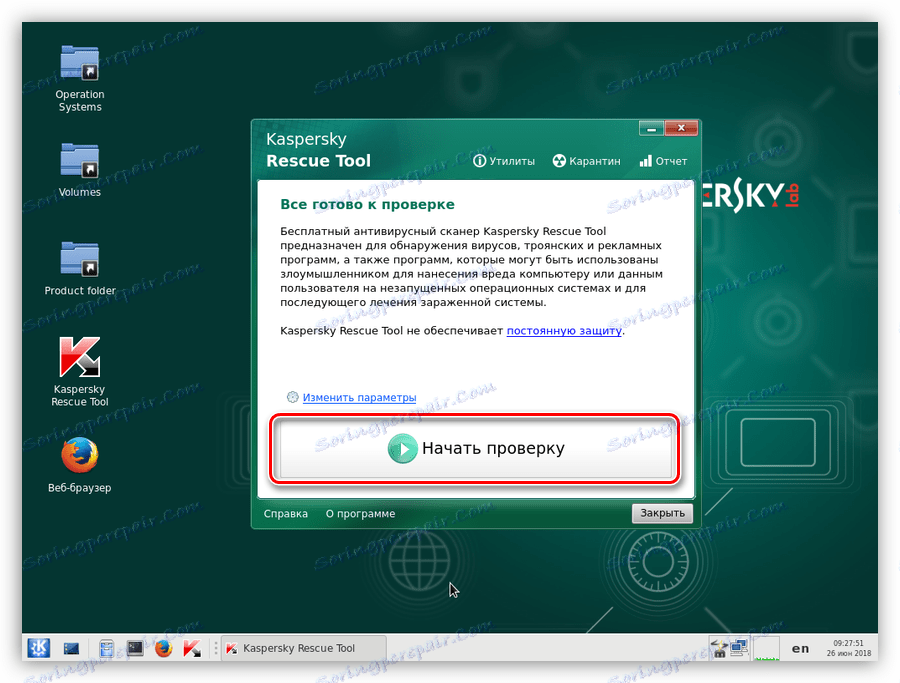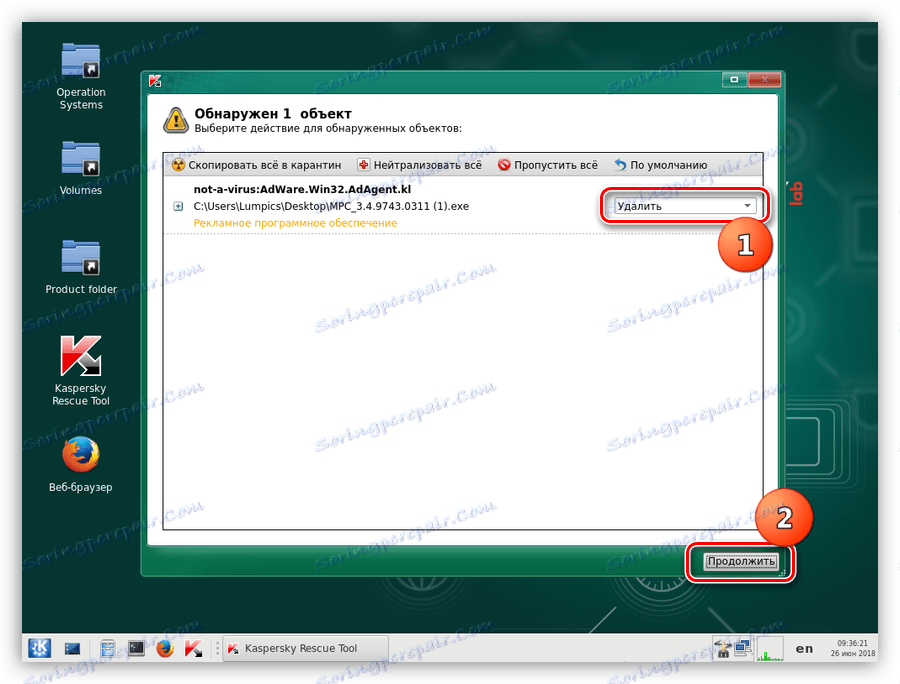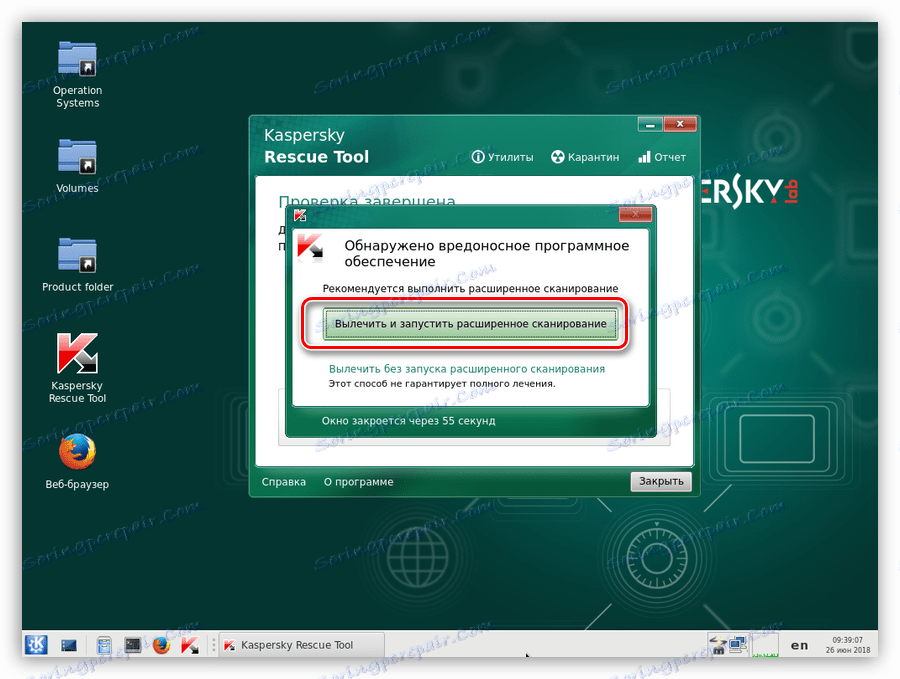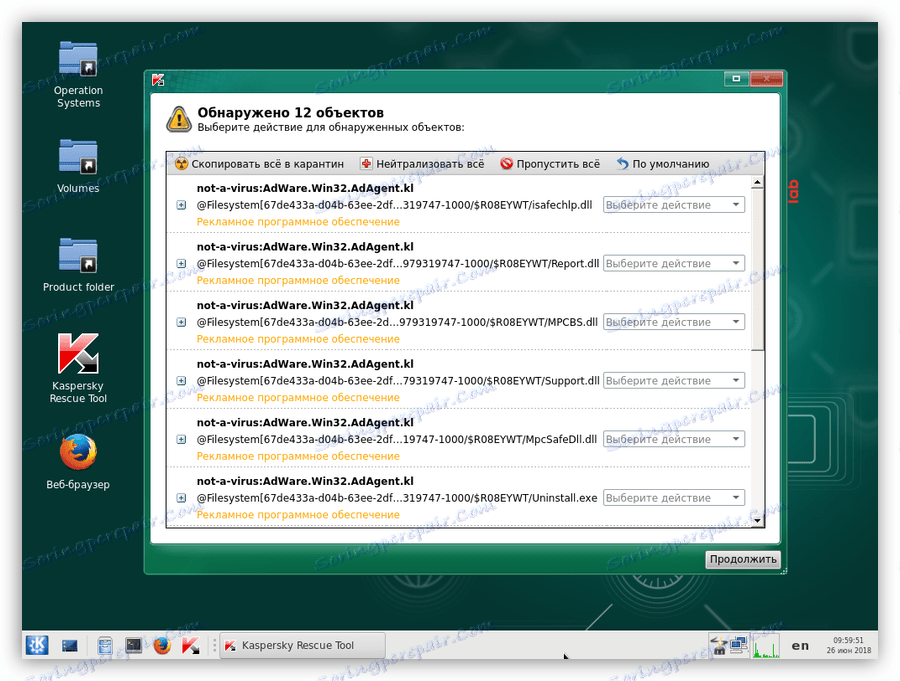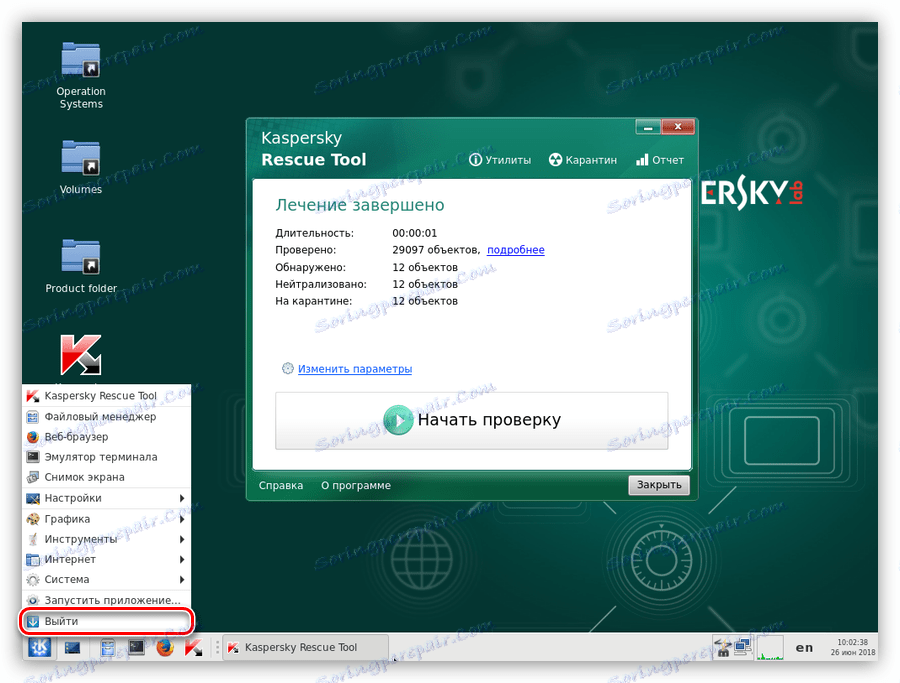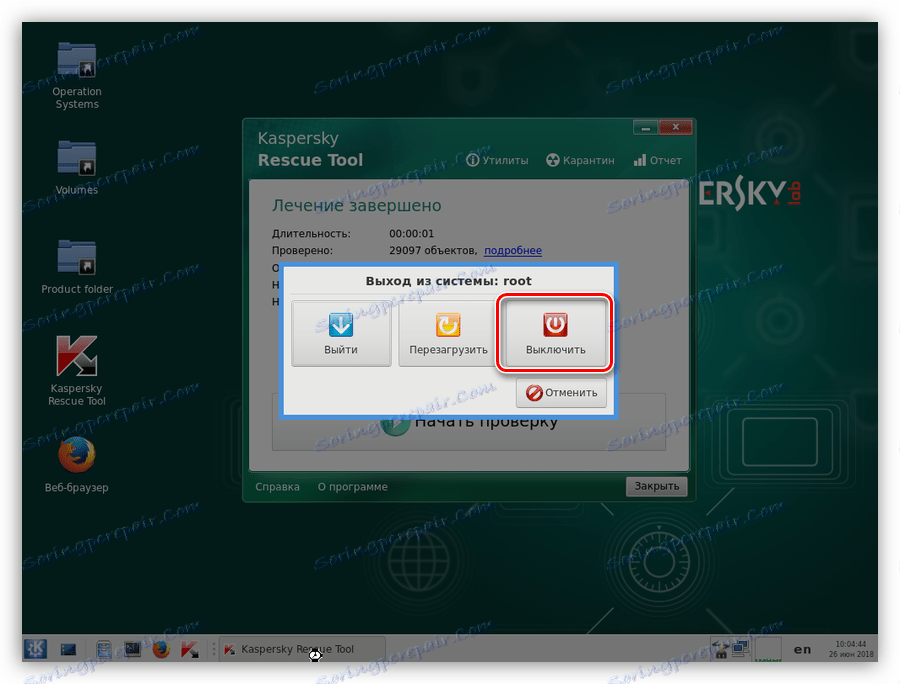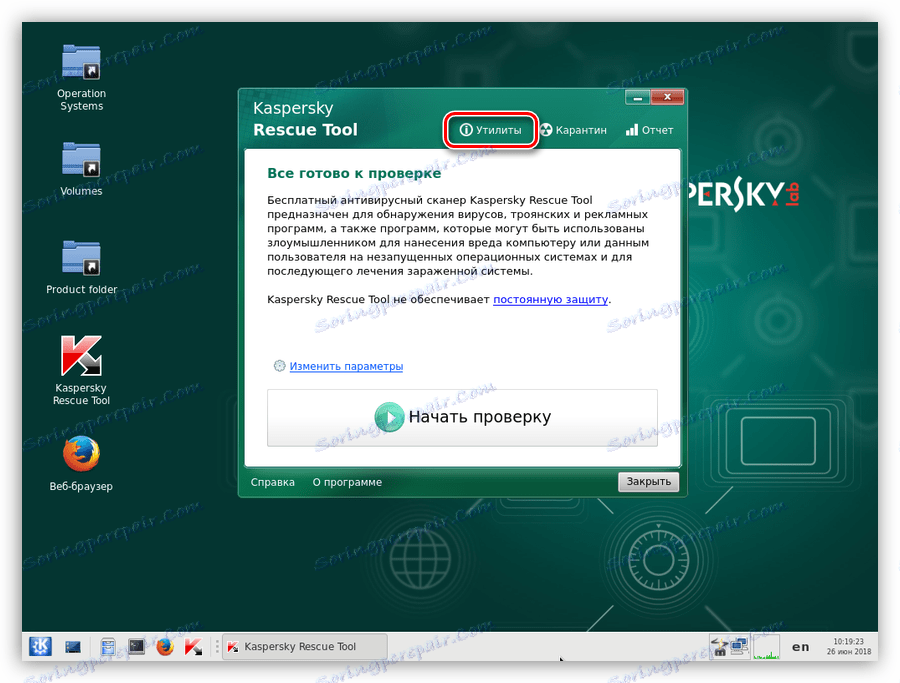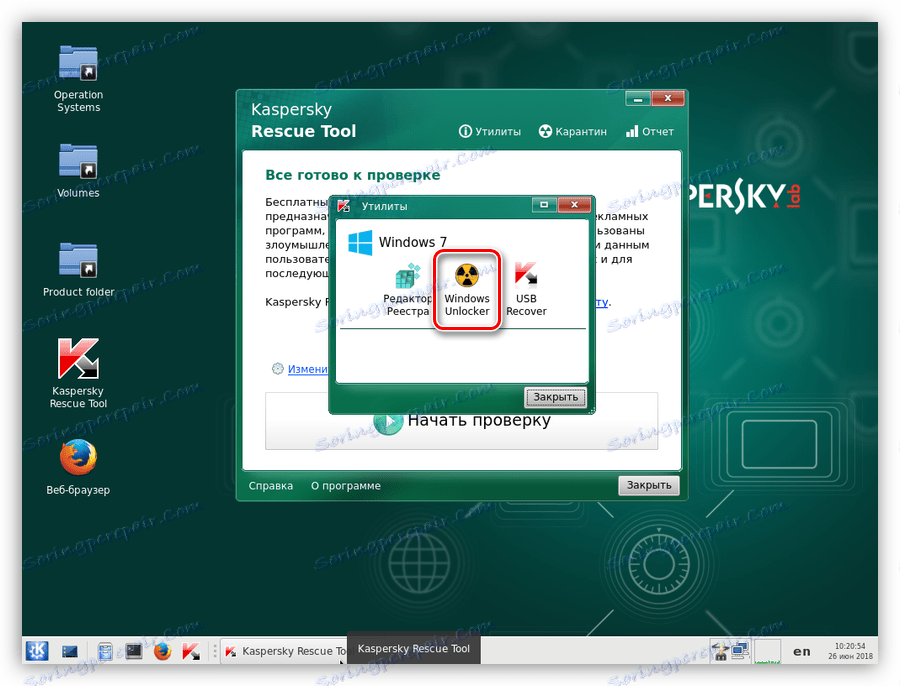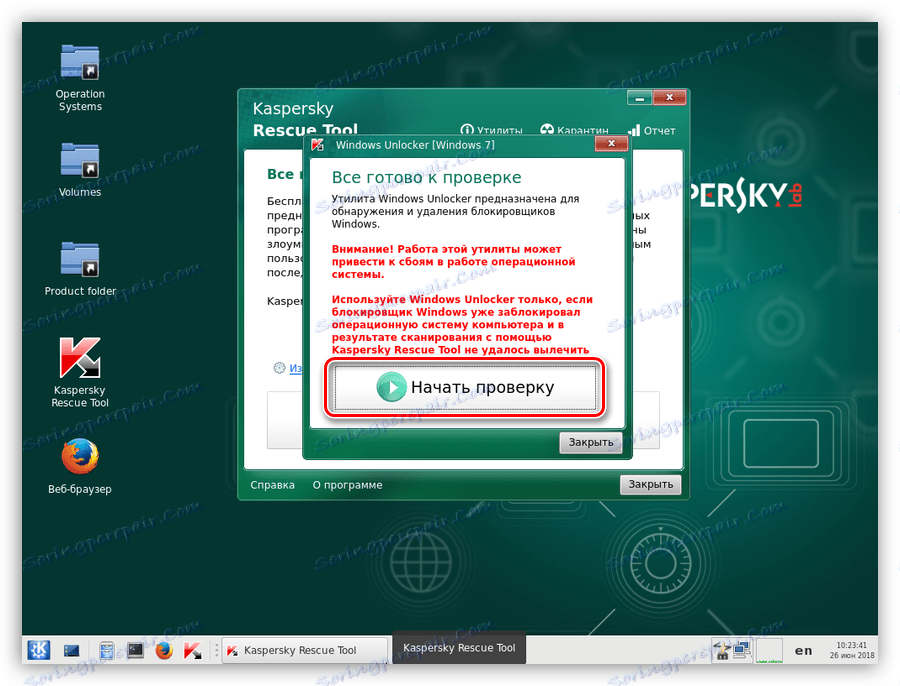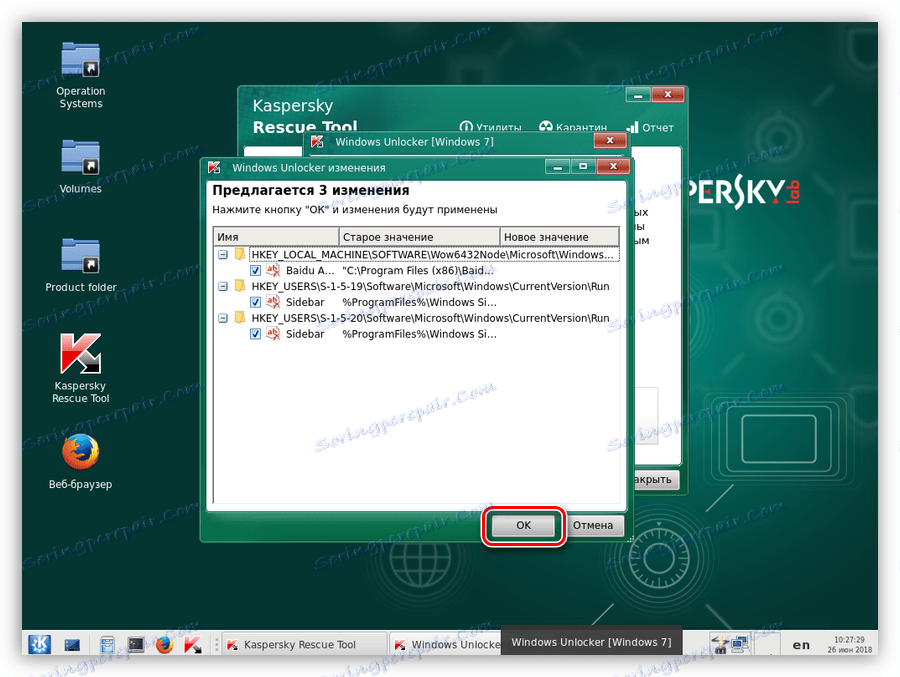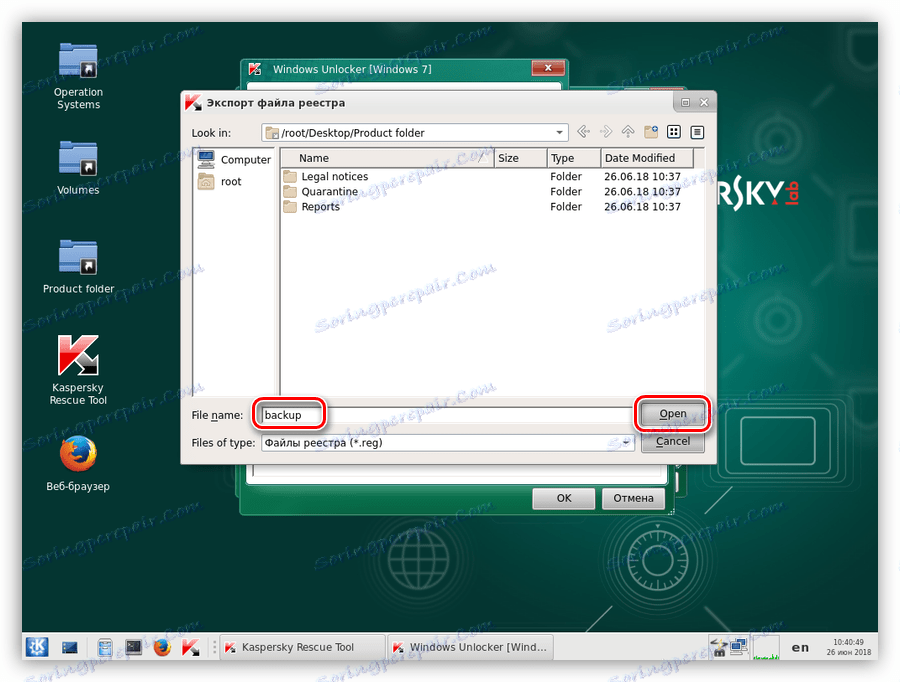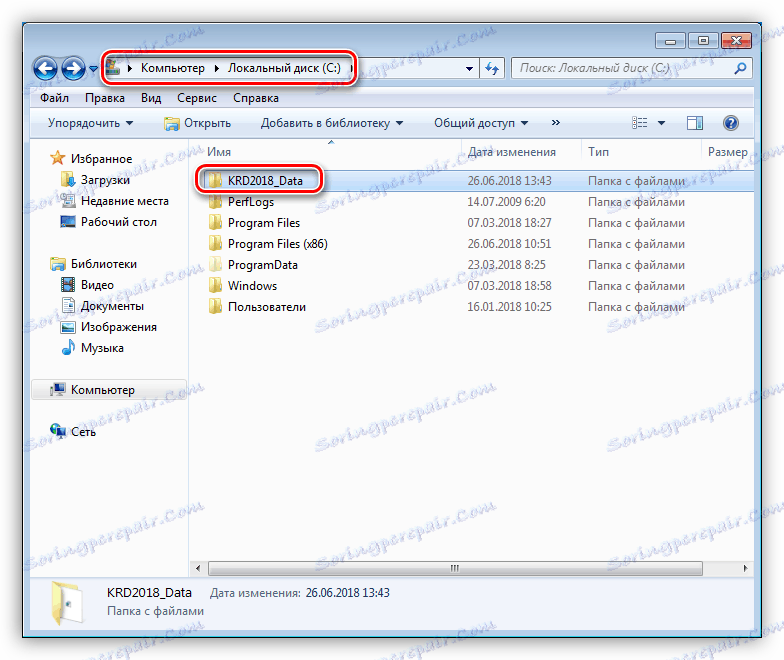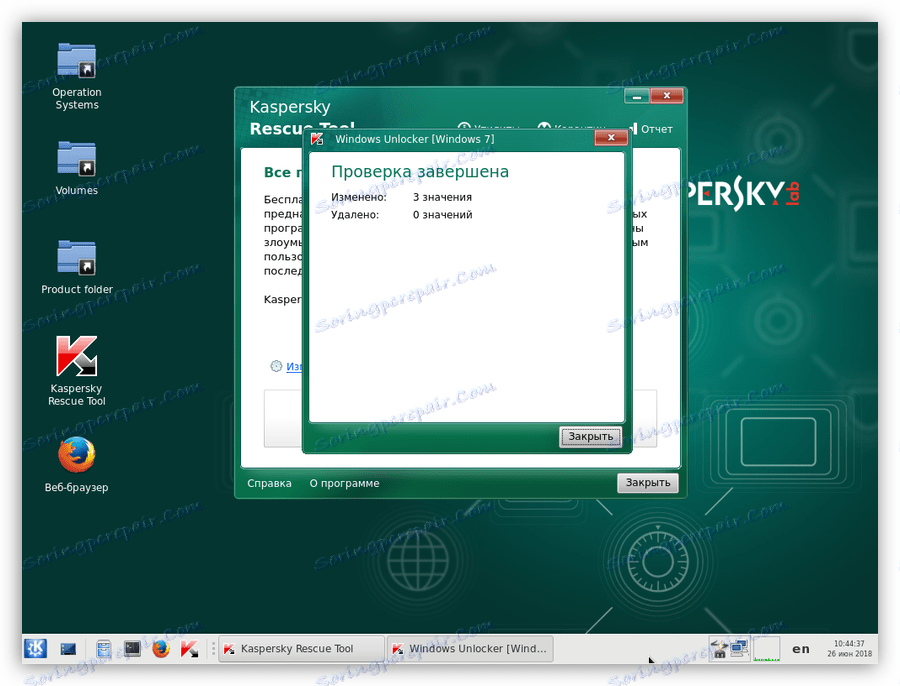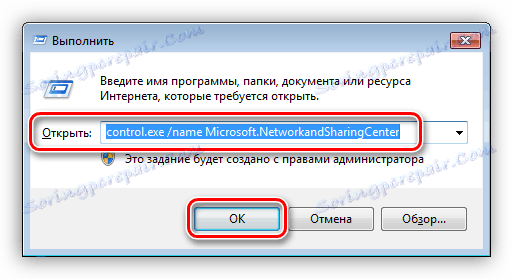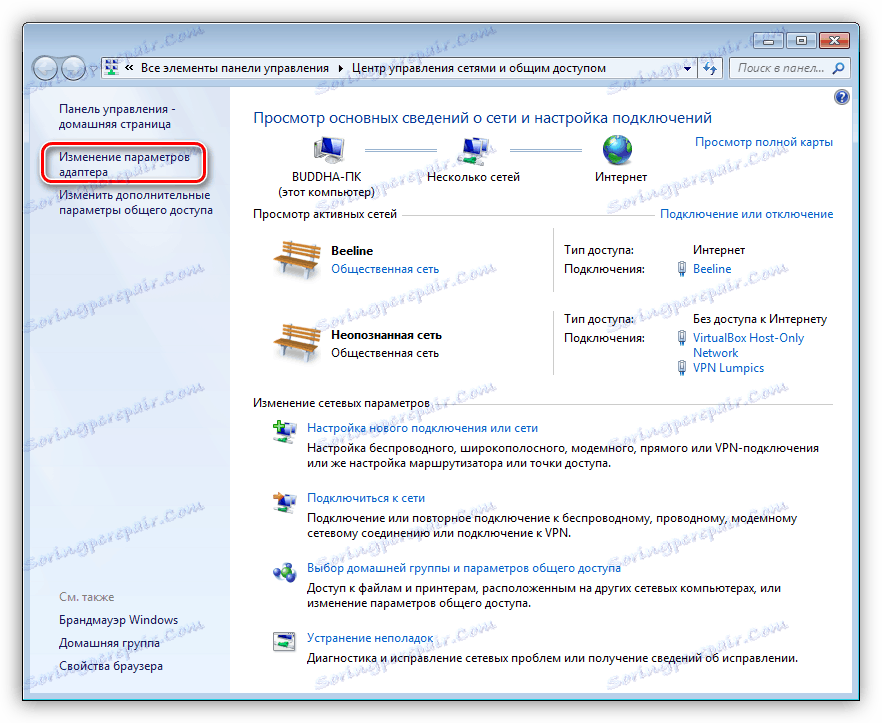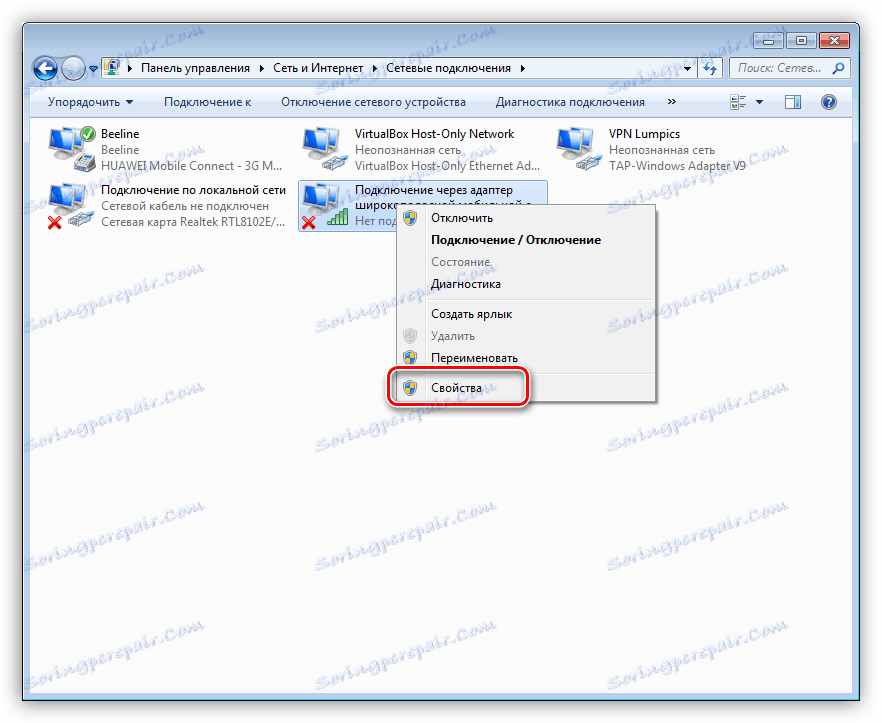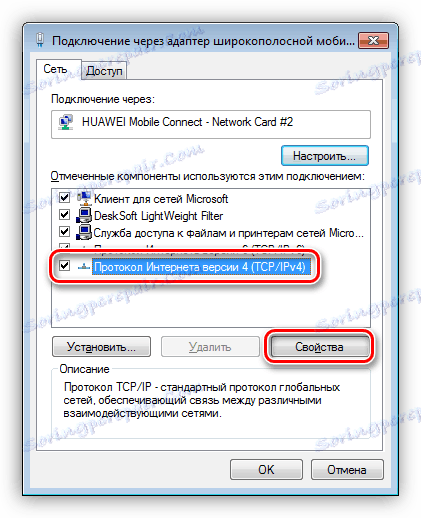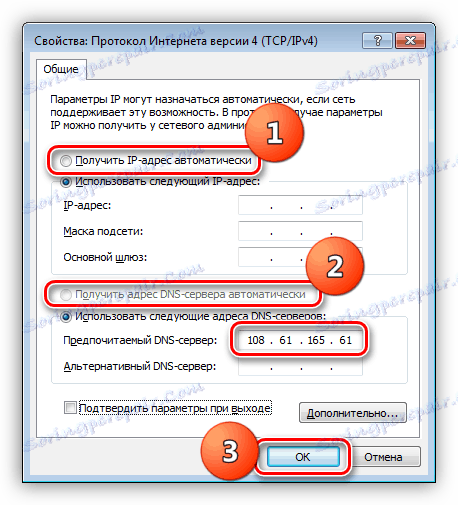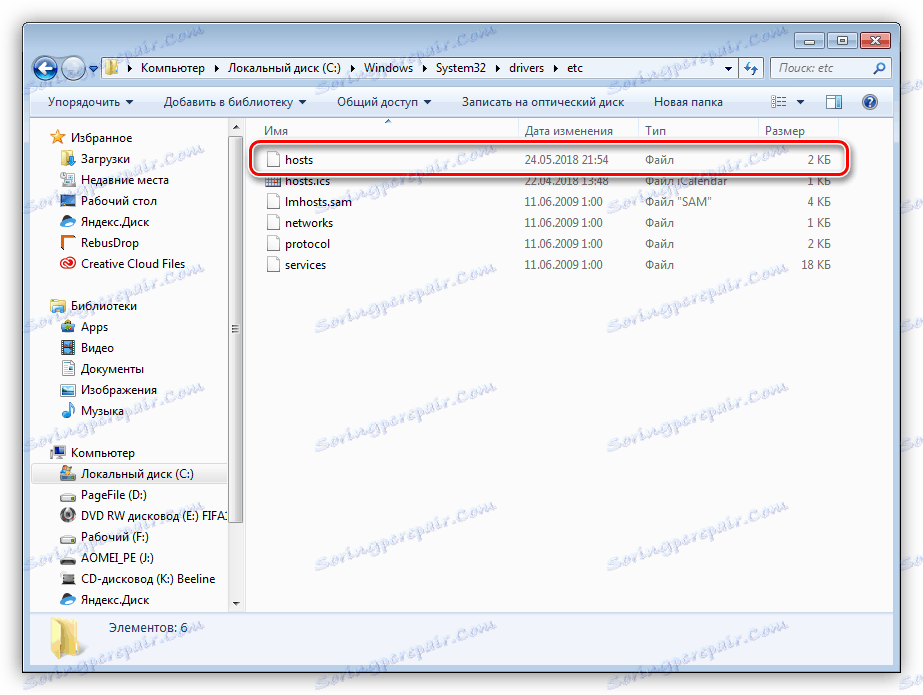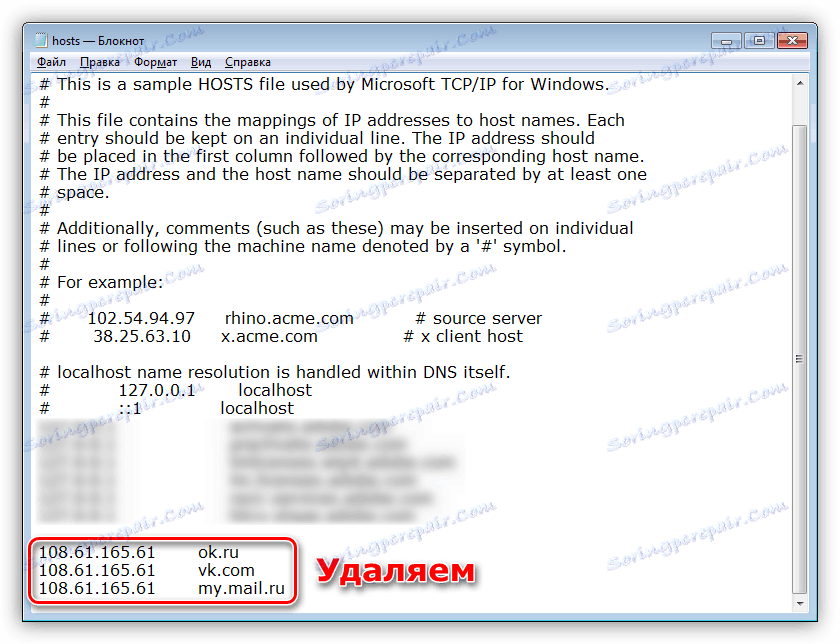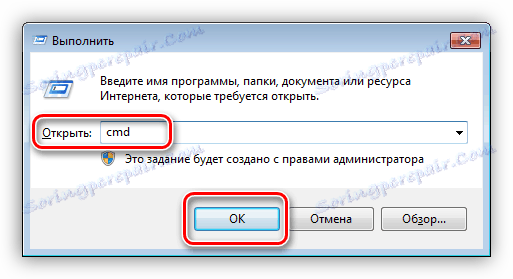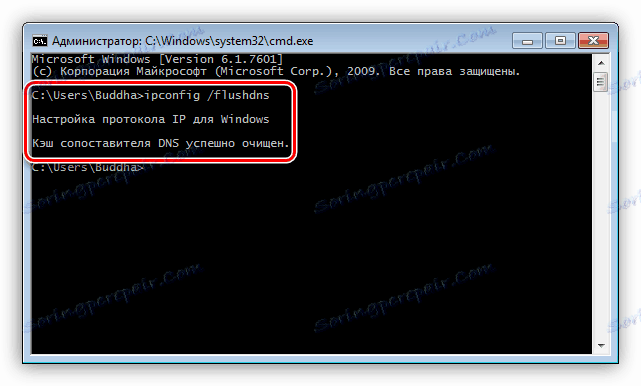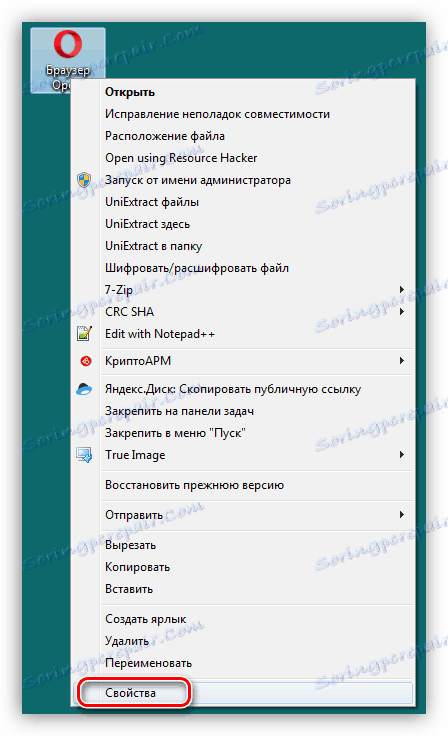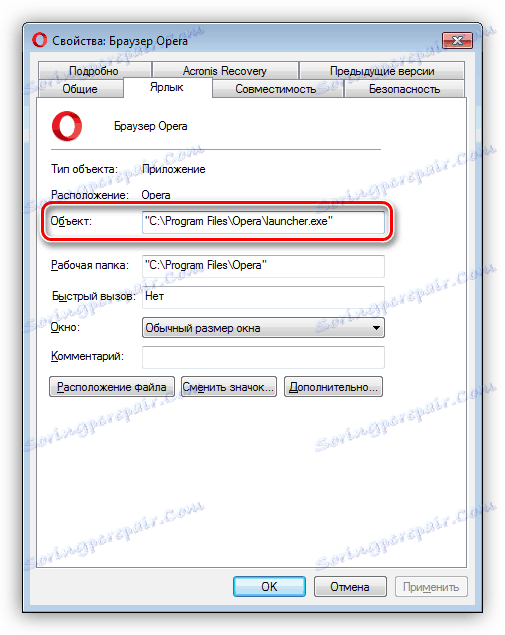قم بإزالة فيروس تأمين الكمبيوتر الشخصي MVD
يعد فيروس وزارة الشؤون الداخلية أحد أنواع البرامج الخبيثة التي تعيق نظام ملفات الكمبيوتر أو تحد من الوصول إلى الإنترنت عن طريق تغيير إعدادات الاتصال و / أو المتصفح. اليوم سوف نتحدث عن كيفية التخلص من هذا الفيروس.
محتوى
إزالة الفيروس MIA
العلامة الأساسية للإصابة بهذا الفيروس هو ظهور رسالة مخيفة في المتصفح أو على سطح المكتب ، شيء من هذا القبيل:

تجدر الإشارة إلى أن وكالات إنفاذ القانون لا علاقة لها على الإطلاق بما هو مكتوب في هذه النافذة. على أساس هذا ، يمكن الاستنتاج أنه في أي حال من الأحوال يجب أن تدفع "غرامة" - وهذا لن يؤدي إلا إلى حث المتسللين على مواصلة أنشطتهم.
يمكنك إزالة فيروس MVD من جهاز الكمبيوتر الخاص بك بطرق عديدة ، كل هذا يتوقف على ما إذا كان قد حظر نظام الملفات أو المتصفح. بعد ذلك ، نقوم بتحليل خيارين عالميين سيساعدان في حل المشكلة.
الطريقة 1: Kaspersky Rescue Disk
Kaspersky Rescue Disk عبارة عن توزيعة مستندة إلى Linux تحتوي على أدوات لمعالجة النظام من أنواع مختلفة من البرامج الضارة. يتم إصدار التجميع رسميًا بواسطة شركة كاسبرسكي لاب ويتم توزيعه مجانًا. بمساعدته ، يمكنك التخلص من حظر كل من الملفات والمتصفح.
لاستخدام مجموعة التوزيع ، من الضروري نسخها إلى محرك أقراص USB محمول أو قرص مضغوط.
مزيد من التفاصيل: إنشاء محرك أقراص محمول قابل للتمهيد مع Kaspersky Rescue Disk
بعد إنشاء محرك أقراص فلاش ، تحتاج إلى تشغيل الكمبيوتر من خلال إعداد المعلمات المناسبة في BIOS.
مزيد من التفاصيل: كيفية ضبط التمهيد من محرك أقراص فلاش USB
بعد الانتهاء من جميع الإعدادات وبدء تشغيل جهاز الكمبيوتر ، قم بتنفيذ الإجراءات التالية:
- لكي يعمل البرنامج على القرص ، اضغط على ESC بناءً على طلب النظام.
![بدء التشغيل من Kaspersky Rescue Disk]()
- استخدم الأسهم على لوحة المفاتيح لتحديد لغة واضغط ENTER .
![اختيار لغة عند تشغيل الكمبيوتر باستخدام Kaspersky Rescue Disk]()
- علاوة على ذلك ، حدد أيضًا "وضع الرسومات" بالسهم ، ثم اضغط على ENTER مرة أخرى.
![قم بتشغيل الوضع الرسومي عندما يقوم الكمبيوتر بالتمهيد باستخدام Kaspersky Rescue Disk]()
- نحن نقبل اتفاقية الترخيص من خلال تحديد مربعين في أسفل اليمين والنقر على "قبول" .
![قبول اتفاقية ترخيص عند تشغيل جهاز كمبيوتر باستخدام Kaspersky Rescue Disk]()
- في انتظار استكمال التهيئة.
![تهيئة تطبيق عند بدء تشغيل جهاز كمبيوتر باستخدام Kaspersky Rescue Disk]()
- لبدء المسح اضغط على الزر "بدء المسح" .
![قم بإجراء فحص نظام باستخدام Kaspersky Rescue Disk]()
- بعد اكتمال الفحص ، سيعرض البرنامج نافذة مع النتائج. نتحقق بعناية من الكائنات التي تم وضع علامة عليها بأنها مشبوهة. نحن مهتمون في تلك التي لا توجد في مجلدات النظام (المجلدات الفرعية في دليل Windows على قرص النظام). هذا يمكن أن يكون دليل المستخدم ، المجلدات المؤقتة ( "درجة الحرارة" ) أو حتى سطح المكتب. بالنسبة إلى هذه الكائنات ، حدد الإجراء "حذف" وانقر على "متابعة" .
![إزالة البرامج الضارة باستخدام برنامج Kaspersky Rescue Disk]()
- بعد ذلك ، يظهر مربع حوار نضغط فيه على الزر المسمى "Cure and Run Advanced Scan" .
![شفاء وتشغيل فحص متقدم باستخدام Kaspersky Rescue Disk]()
- بعد دورة الفحص التالية ، إذا لزم الأمر ، كرر الإجراء لحذف الكائنات.
![إزالة متكررة من الفيروسات باستخدام Kaspersky Rescue Disk]()
- افتح قائمة ابدأ واختر "خروج" .
![قم بإيقاف تشغيل برنامج Kaspersky Rescue Disk]()
- انقر فوق الزر "إيقاف" .
![اغلاق جهاز الكمبيوتر بعد اغلاق كاسبيرسكي الانقاذ القرص]()
- تكوين التمهيد BIOS من القرص الثابت ومحاولة بدء تشغيل النظام. قد يبدأ فحص القرص. في هذه الحالة ، انتظر حتى الانتهاء.
ويندوز أونلوكر فائدة
إذا لم يؤد الفحص القياسي والعلاج إلى النتيجة المرجوة ، فيمكنك استخدام أداة Windows Unlocker ، التي تعد جزءًا من مجموعة توزيع برنامج Kaspersky Rescue Disk.
- بعد الانتهاء من إجراء التنزيل والتهيئة ، انقر فوق ارتباط "الأدوات المساعدة" في نافذة البرنامج.
![قم بالتبديل إلى تشغيل أداة Windows Unlocker المساعدة باستخدام Kaspersky Rescue Disk]()
- انقر مرتين على ويندوز أونلوكر.
![قم بتشغيل الأداة المساعدة Windows Unlocker باستخدام Kaspersky Rescue Disk]()
- اقرأ بعناية التحذيرات المميزة باللون الأحمر ، ثم انقر فوق "بدء الفحص" .
![تشغيل نظام المسح الضوئي باستخدام أداة Windows Unlocker على قرص الإنقاذ من Kaspersky]()
- بعد الانتهاء من الفحص ، ستقوم الأداة بتوفير قائمة بالتوصيات الخاصة بالتغييرات في نظام الملفات والتسجيل. انقر فوق موافق .
![تطبيق التغييرات على نظام الملفات والتسجيل باستخدام أداة Windows Unlocker]()
- بعد ذلك ، يطالبك النظام بحفظ نسخة احتياطية من التسجيل. نترك المسار بشكل افتراضي (لنغير شيئًا) ، وامنح الملف اسمًا وانقر على "فتح" .
![إنشاء نسخة احتياطية من التسجيل باستخدام أداة Windows Unlocker]()
يمكن العثور على هذا الملف على قرص النظام في المجلد "KRD2018_DATA" .
![مجلد مع بيانات فحص النظام باستخدام Kaspersky Reskue Disk]()
- ستقوم الأداة بتنفيذ الإجراءات الضرورية ، ثم إيقاف تشغيل الجهاز والتمهيد من القرص الثابت (انظر أعلاه).
![الانتهاء من فحص النظام باستخدام أداة Windows Unlocker]()
الطريقة 2: إزالة القفل من المستعرض
تم تصميم هذه التوصيات لفتح المتصفح في حالة حدوث هجوم فيروس من قبل وزارة الداخلية. في مثل هذه الظروف ، يجب إجراء المعالجة على مرحلتين - تحديد معلمات النظام وإزالة الملفات الضارة.
الخطوة 1: الإعدادات
- بادئ ذي بدء ، قم بإيقاف تشغيل الإنترنت تمامًا. إذا لزم الأمر ، فافصل كابل الشبكة.
- الآن نحن بحاجة إلى فتح الشبكة ومشاركة الإدارة الإضافية. في جميع إصدارات Windows ، سيكون النص هو نفسه. انقر Win + R وفي النافذة التي تفتح ، نكتب الأمر
control.exe /name Microsoft.NetworkandSharingCenterانقر فوق موافق.
![انتقل إلى Network and Sharing Center من القائمة Run]()
- اتبع الرابط "تغيير إعدادات المحول . "
![قم بالتبديل إلى إعدادات المحول المتغيرة من مركز الشبكة والمشاركة في Windows 7]()
- نجد الاتصال الذي يتم من خلاله الوصول إلى الإنترنت ، انقر عليه بالرنمينبى والذهاب إلى الخصائص.
![قم بالتبديل إلى خصائص الاتصال في Windows 7]()
- في علامة التبويب "الشبكة" ، حدد المكون الذي يحتوي اسمه على "TCP / IPv4" ، ثم انتقل مرة أخرى إلى "خصائص" .
![الانتقال إلى خصائص بروتوكول الإنترنت في Windows 7]()
- إذا تم إدخال أي قيمة في الحقل "ملقم DNS المفضل" ، فحينئذٍ نقوم بحفظ (الكتابة) وتحويلها إلى استرداد تلقائي لعنوان IP و DNS. انقر فوق موافق.
![إعداد إصدار خصائص بروتوكول الإنترنت 4 -TCP-IPv4]()
- بعد ذلك ، افتح الملف "hosts" ، والذي يقع في
C:WindowsSystem32driversetcمزيد من التفاصيل: تغيير ملف المضيفات في نظام التشغيل Windows 10
![موقع ملف إعدادات المضيفين في Windows 7]()
- نحن نبحث عن الخطوط التي يوجد بها عنوان IP مسجل لدينا سابقًا ونحذفه.
![أزل الأسطر الإضافية من ملف hosts في Windows 7]()
- أطلقنا "سطر الأوامر" باستخدام نافذة التشغيل ( Win + R ) وأدخل الأمر
cmd![قم بتشغيل وحدة التحكم من Run في Windows 7]()
هنا قمنا بتعيين السلسلة
ipconfig /flushdnsنضغط على ENTER .
![مسح ذاكرة التخزين المؤقت لمحلل DNS في Windows 7]()
من خلال هذا الإجراء ، قمنا بمسح ذاكرة التخزين المؤقت لنظام أسماء النطاقات.
- بعد ذلك ، قم بتنظيف ملفات تعريف الارتباط وذاكرة التخزين المؤقت للمتصفح. لهذا الإجراء ، من الأفضل استخدام البرنامج. كلنر .
مزيد من التفاصيل: كيفية استخدام كلنر
- الآن تحتاج إلى تغيير صفحة البداية للمتصفح.
اقرأ المزيد: كيفية تغيير صفحة البداية في جوجل كروم . فايرفوكس . دار الأوبرا . IE
- الخطوة الأخيرة هي تحديد خصائص الاختصار.
![انتقل إلى خصائص متصفح الاختصار Opera في Windows 7]()
هنا من الضروري الانتباه إلى حقل "كائن" . يجب ألا يكون أي شيء آخر غير المسار إلى الملف القابل للتنفيذ الخاص بالمتصفح. كل شيء غير ضروري نمسح. لا تنس أن المسار يجب أن يظل محاطًا بعلامات اقتباس.
![تكوين خصائص اختصار متصفح اوبرا في ويندوز 7]()
بعد الانتهاء من جميع الإجراءات ، يمكنك المتابعة إلى الخطوة التالية.
الخطوة 2: إزالة البرامج الضارة
لإزالة الفيروسات التي تحظر المتصفح ، يمكنك استخدام أداة مساعدة خاصة أو تنفيذ جميع الإجراءات يدويًا.
مزيد من التفاصيل: مكافحة الفيروسات الإعلانات
لن يكون من غير الضروري مسح النظام وربما تطهيره باستخدام أدوات مصممة لمكافحة البرامج الضارة. يمكنك أيضًا تكرار الخطوات الموضحة في الطريقة الأولى.
مزيد من التفاصيل: مكافحة فيروسات الكمبيوتر
من أجل الوصول إلى مثل هذه الحالات نادرًا ، يمكنك أيضًا تقليل الضرر الناتج عن الهجمات ، اقرأ المقالة في الرابط أدناه.
انظر أيضا: كيفية حماية جهاز الكمبيوتر الخاص بك من الفيروسات
استنتاج
كما ترون ، لا يمكن أن يسمى علاج الكمبيوتر من فيروس وزارة الداخلية بسيطة. حتى مع وجود الأدوات والمعرفة الضرورية ، هناك دائمًا خطر فقدان البيانات أو حرمان نظامك من القدرة على العمل. لذلك يجب عليك توخي الحذر الشديد عند زيارة الموارد التي لم يتم التحقق منها ، وخاصة عند تنزيل الملفات منها. سوف تساعد برامج مكافحة الفيروسات المثبتة على تجنب العديد من المشاكل ، لكن السلاح الرئيسي للمستخدم هو الانضباط والحذر.